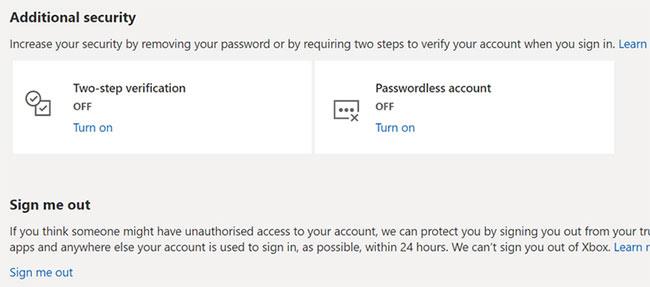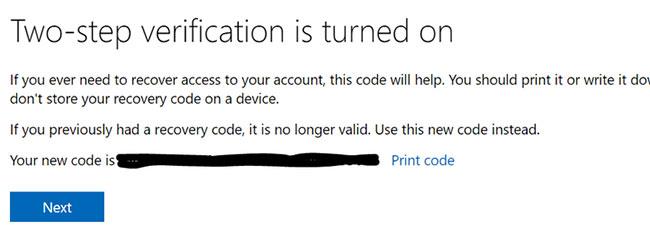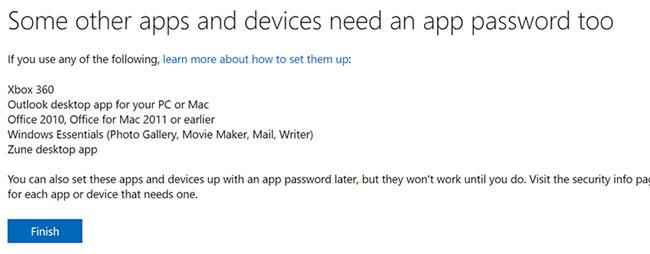Το Microsoft Authenticator είναι μια εφαρμογή που επιτρέπει τον έλεγχο ταυτότητας δύο παραγόντων σε υποστηριζόμενες εφαρμογές και ιστότοπους. Ο έλεγχος ταυτότητας δύο παραγόντων (2FA) είναι πολύ πιο δύσκολο να νικηθεί από την απλή προσθήκη κωδικού πρόσβασης σε έναν λογαριασμό. Ως εκ τούτου, πολλές εταιρείες κυβερνοασφάλειας συνιστούν τη δημιουργία 2FA για όλες τις υπηρεσίες που χρησιμοποιούνται.
Το 2FA είναι ένας μηχανισμός με τον οποίο οι υπηρεσίες απαιτούν από τους χρήστες να επαληθεύσουν την ταυτότητά τους χρησιμοποιώντας δύο διαφορετικές μεθόδους. Για παράδειγμα, οι εφαρμογές που υποστηρίζουν το 2FA μπορεί να θέλουν να παρουσιάσετε έναν κωδικό πρόσβασης μίας χρήσης (OTP) εκτός από τον κωδικό πρόσβασης του λογαριασμού σας.
Η ρύθμιση της επαλήθευσης δύο παραγόντων με το Microsoft Authenticator είναι αρκετά εύκολη. Ας μάθουμε με το Quantrimang.com μέσα από το παρακάτω άρθρο!
Κάντε λήψη και εγκατάσταση του Microsoft Authenticator
Για να ξεκινήσετε τη διαδικασία, πραγματοποιήστε λήψη και εγκατάσταση της εφαρμογής Microsoft Authenticator από το κατάστημα εφαρμογών του τηλεφώνου σας. Κατά τη λήψη της εφαρμογής, βεβαιωθείτε ότι έχετε λογαριασμό Microsoft για χρήση με τον Επαληθευτή Microsoft.
Χρειάζονται μόνο λίγα λεπτά για να εγγραφείτε για έναν λογαριασμό Microsoft, οπότε αν δεν έχετε, δημιουργήστε έναν τώρα στον ιστότοπο της Microsoft.
Μετά την εγκατάσταση του Microsoft Authenticator, ανοίξτε την εφαρμογή και συνδεθείτε με τον λογαριασμό σας Microsoft. Ενώ είστε συνδεδεμένοι, η εφαρμογή θα σας ζητήσει να επαληθεύσετε την ταυτότητά σας μέσω των δευτερευουσών μεθόδων που ρυθμίσατε κατά τη δημιουργία λογαριασμού Microsoft. Επιλέξτε τη μέθοδο που ρυθμίσατε και ακολουθήστε τις οδηγίες. Για παράδειγμα, εάν χρησιμοποιείτε έναν αριθμό τηλεφώνου ως δευτερεύουσα μέθοδο ελέγχου ταυτότητας, κάντε κλικ σε αυτόν και εισαγάγετε τον κωδικό επαλήθευσης που στάλθηκε στον αριθμό τηλεφώνου. Το Microsoft Authenticator θα πρέπει τώρα να λειτουργεί.
Ένα τελευταίο πράγμα που πρέπει να σημειώσετε είναι ότι θα πρέπει να συνδέεστε στον λογαριασμό σας κάθε φορά που θέλετε να αλλάξετε τις ρυθμίσεις ασφαλείας. Όταν εκτελείται το Microsoft Authenticator, θα λάβετε μια ειδοποίηση στο τηλέφωνό σας ότι πρέπει να ανοίξετε και να εισαγάγετε τον κωδικό πρόσβασης της οθόνης κλειδώματος του τηλεφώνου σας.
Χρησιμοποιήστε το Microsoft Authenticator για να ρυθμίσετε το 2FA στο λογαριασμό σας Microsoft
Για να ρυθμίσετε τον έλεγχο ταυτότητας δύο παραγόντων σε έναν λογαριασμό Microsoft, επισκεφτείτε τον ιστότοπο του λογαριασμού Microsoft και συνδεθείτε.
Στη συνέχεια, μεταβείτε στις Ρυθμίσεις > Προηγμένες επιλογές ασφαλείας > Πρόσθετη ασφάλεια και ενεργοποιήστε την επαλήθευση σε δύο βήματα.
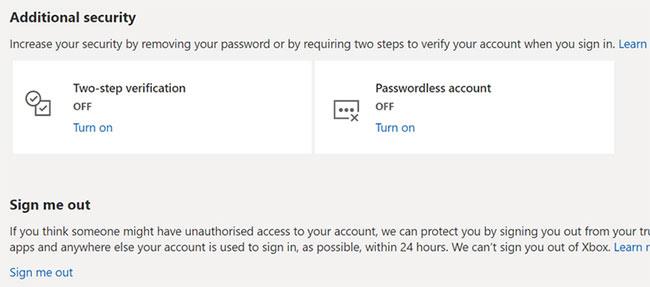
Ενεργοποιήστε την επαλήθευση σε δύο βήματα
Για να μπορέσετε να ενεργοποιήσετε την επαλήθευση σε δύο βήματα, πρέπει να βεβαιωθείτε ότι οι πληροφορίες ασφαλείας του λογαριασμού σας είναι ενημερωμένες. Ακολουθήστε τις οδηγίες που εμφανίζονται στην οθόνη για να βεβαιωθείτε ότι όλα είναι εντάξει. Κάντε κλικ στο Επόμενο όταν είστε έτοιμοι.
Σημειώστε τον κωδικό ανάκτησης που εμφανίζεται στην οθόνη και γράψτε τον κάπου και πατήστε ξανά Επόμενο .
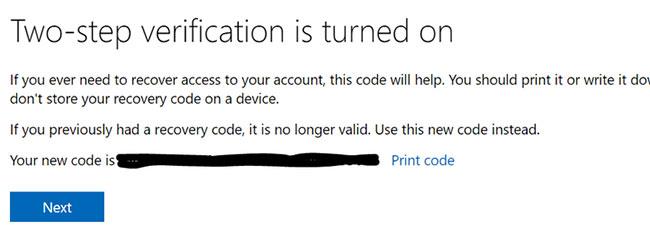
Σημειώστε τον κωδικό ανάκτησης που εμφανίζεται στην οθόνη
Τέλος, ρυθμίστε άλλες εφαρμογές ακολουθώντας τις οδηγίες που εμφανίζονται στην οθόνη. Εάν χρησιμοποιείτε το Outlook στο τηλέφωνό σας Android, πατήστε ξανά Επόμενο. Διαφορετικά, ακολουθήστε τις οδηγίες στην οθόνη για να δημιουργήσετε έναν κωδικό πρόσβασης για εφαρμογές που δεν υποστηρίζουν έλεγχο ταυτότητας δύο παραγόντων. Στη συνέχεια, κάντε ξανά κλικ στο Επόμενο.
Αφού ολοκληρώσετε τις ρυθμίσεις, κάντε κλικ στο Finish.
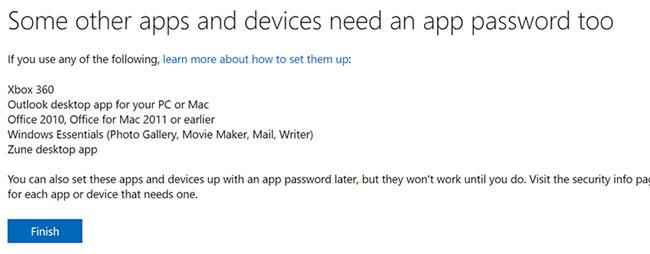
Κάντε κλικ στο Finish για να ολοκληρώσετε τις λειτουργίες εγκατάστασης
Τώρα, θα χρειαστεί να συνδεθείτε ξανά.
Εάν δεν θέλετε να ενεργοποιήσετε τον έλεγχο ταυτότητας σε δύο βήματα, μπορείτε να ενεργοποιήσετε την επιλογή χωρίς κωδικό πρόσβασης για τον λογαριασμό σας Microsoft. Αυτή η επιλογή χρησιμοποιεί την εφαρμογή Microsoft Authenticator για να συνδεθείτε. Αφού ενεργοποιήσετε αυτήν τη δυνατότητα, δεν χρειάζεται να θυμάστε τον κωδικό πρόσβασής σας και μπορείτε να συνδεθείτε χρησιμοποιώντας μόνο το τηλέφωνό σας.
Ο έλεγχος ταυτότητας δύο παραγόντων είναι πιο ασφαλής, αλλά όχι ανθεκτικός σε απάτες
Με τον αριθμό των παραβιάσεων ασφαλείας και των επιθέσεων ransomware σε υψηλό όλων των εποχών, οι μέθοδοι σύνδεσης, όπως ο έλεγχος ταυτότητας δύο παραγόντων, είναι ζωτικής σημασίας για την προστασία των διαδικτυακών ταυτοτήτων των χρηστών. Αυτές οι μέθοδοι παρέχουν ένα επιπλέον επίπεδο ασφάλειας στους υπάρχοντες κωδικούς πρόσβασής σας.
Ωστόσο, ο έλεγχος ταυτότητας δύο παραγόντων δεν προστατεύει από απάτη. Για παράδειγμα, οι περίπλοκες απάτες ηλεκτρονικού ψαρέματος μπορούν να σας εξαπατήσουν ώστε να αποκαλύψετε τα στοιχεία σύνδεσής σας δύο παραγόντων.
Για να το καταπολεμήσετε αυτό, πρέπει να ακολουθήσετε τις βέλτιστες πρακτικές για τη βελτίωση της διαδικτυακής ασφάλειας . Για παράδειγμα, ορίστε ισχυρούς κωδικούς πρόσβασης , μην χρησιμοποιείτε τον ίδιο κωδικό πρόσβασης για όλους τους λογαριασμούς και μην επισκέπτεστε σκιώδεις ιστότοπους κ.λπ.